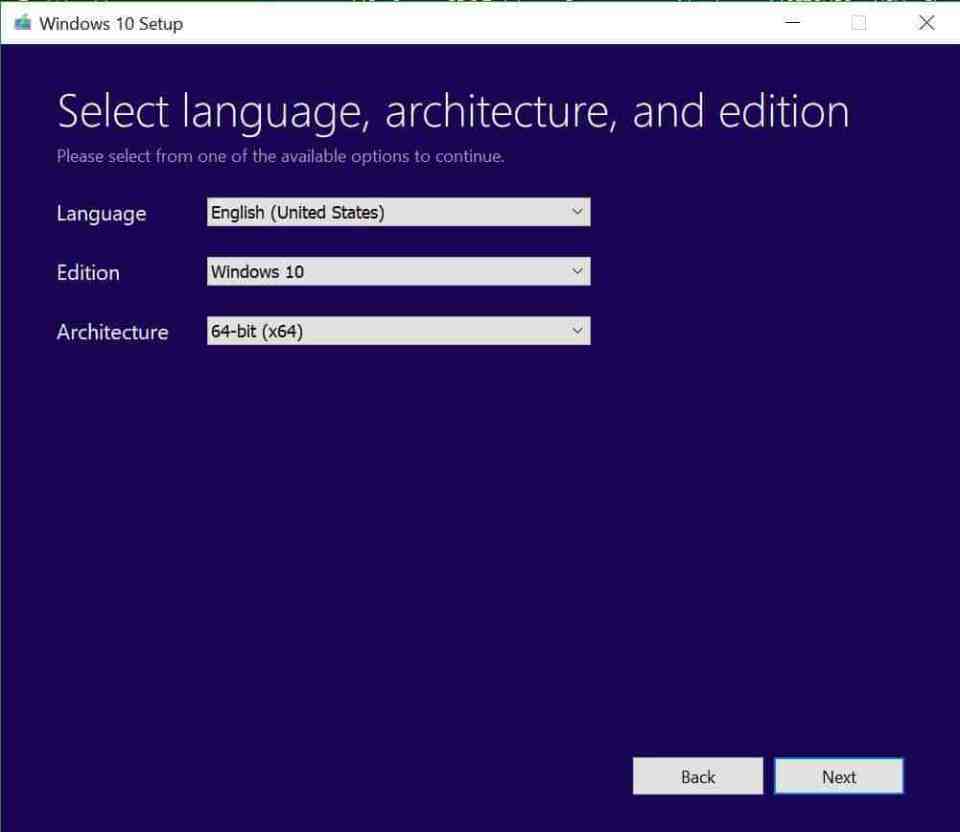Mục đích:Hỗ trợ anh em cầnWindows 10 ISOchuẩn từ Microsoft để làm bộ cài đặt Offline cho máy tính chưa có Windows hoặc cài lại Windows trên máy tính đang sử dụng.Bộ cài đặt offline Windows:Có thể tùy chọn bộ cài đặt/ISO 32 bit, 64 bit hoặc cả 2. Bộ cài đặt sẽ bao gồm cho cả Windows 10 Home và Windows P
Ưu điểm:
- Tải Windows 10, file ISO Windows 10 chính chủ từ Microsoft, không lo cài cắm mã độc, virus.
- Tốc độ tải nhanh, không quảng cáo
Tải (Download) Windows 10 ISO chuẩn từ Microsoft 2020
Cách thức thực hiện:
Bước 1: Tải Media Creation ToolTại Đây.
Từ giao diện trang, click vào Download Tool Now để tải công cụ về.
Tải thành công, chạy Media Creation Tool để bắt đầu tải ISO/ hoặc Upgrade (nâng cấp) Windows 10.
Bước 2: Tải ISO Windows 10.
Khởi chạy Media Creation Tool. Nhấn Accept để ĐỒNG Ý tiếp tục.
Chọn tiếp:Create Installation media (USB flash drive, DVD or ISO file) for another PC.
Trường hợp bạn muốn thực hiện nâng cấp Windows trên máy đang sử dụng lên Windows 10 (Từ Win7, Win8. Hoặc đơn giản cài đặt lại, khắc phục lỗi trên máy Windows đã kích hoạt trước đó, sẽ chọnUpgrade this PC now.
Tiếp đến sẽ chọn:
- Ngôn ngữ (Language)Tiếng Anh/Tiếng Việt..;
- Phiên bản (Edition): Windows 10 Home/Pro/Single Language..
- Kiến trúc (Architecture):64-bit(x64), 32-bit(x86) hoặc cả 2.
Tiếp đến sẽ được hỏi hình thức media nào cần tải?
- USB Flash drive:Sẽ lưu bộ cài đặt offline vào USB flash, yêu cầu dung lượng USB tối thiểu 8GB.
- ISO file:Tải ISO file để chạy cài đặt Windows trực tiếp hoặc tạo USB cài đặt Windows (Windows Offline Installer).
Ở đây, ta sẽ chọn: ISO file.
Quá trình tải về bắt đầu. Trong thời gian này, ta chỉ cần đảm bảo kết nối Internet và nguồn cho máy tính.
Chờ cho quá trình tải về hoàn tất.
Vậy là bạn đã có file ISO để cài đặt trực tiếp hoặc tạo bộ cài đặt Windows offline sử dụng về sau với nguồn Windows chính hãng, chuẩn & mới nhất từ Microsoft. File tôi tải ở đây cho cả Home và Pro, lên bộ cài sẽ là hơn 7GB.
Bạn có thể tham khảo thêm các bài viết về Tạo bộ cài đặt offline Windows 10 với Flash USB đã có rất nhiều chia sẻ.
Cách tải ISO Windows 10 khác
Bước 1:Khởi động trình duyệtGoogle ChromehoặcCốc Cốc> Nhấn vàobiểu tượng dấu cộng(+) trên trình duyệt để mở một tab mới.
Bước 2:Nhấn tổ hợp phímCtrl + Shift + iđể kích hoạt giao diện mở rộng trên trình duyệt (Google Chrome hoặc Cốc Cốc), giao diện này sẽ có rất nhiều đoạn mã nằm bên tay phải.
Bước 3:Nhấn chọn vào biểu tượngMobile(hình điện thoại) như hình hướng dẫn bên dưới.
Bước 4:Sao chép và dán đường dẫn tải file ISO của Microsoft vào trình duyệt, ngay tab đang giả lập Mobile > Sau đó nhấn Enter để truy cập trang web này.
Bước 5:Tại mụcSelect editionchọn vàoWindows 10> Sau đó nhấnConfirmđể xác nhận tải Windows 10.
Bước 6:Tiếp tục tại mụcChoose onebạn chọn vào ngôn ngữ Windows 10, khuyến nghị là hãy chọn vàoEnglish International> NhấnConfirmmột lần nữa.
Bước 7:Chọn phiên bản Windows 1032 bithoặc Windows 1064 bit.
Lúc này file ISO Windows 10 từ Microsoft sẽ được tải về, tại tháng 11/2019 đang làm bài hướng dẫn thì file ISO Windows 10 có dung lượng khoảng 5 GB. Bạn sẽ mất từ 30-60 phút để tải tập tin này về máy tính.
Mẹo:
- Có một cách để tải về file ISO Windows 10 nhanh hơn là bạn hãy dùng 1 chiếc điện thoại, máy tính bảng bất kỳ. Sau đó truy cập vào đường dẫnmicrosoft.com/en-gb/software-download/windows10ISO. Lúc này tập tin ISO Windows 10 sẽ được tải về thiết bị ngay lập tức.
- Sau khi hoàn tất bạn có thể kết nối điện thoại với máy tính và sao chép tập tin Windows 10 này vào máy tính, rất đơn giản đúng không nào!
Bước 8:Sau khi tải file ISO Windows 10, bạn có thể tạoUSB Boot hoặc Boot tập tin này vào ổ cứng để tiến hành cài đặt Windows 10, chi tiết hơn bạn có thể tham khảo hướng dẫn sau: